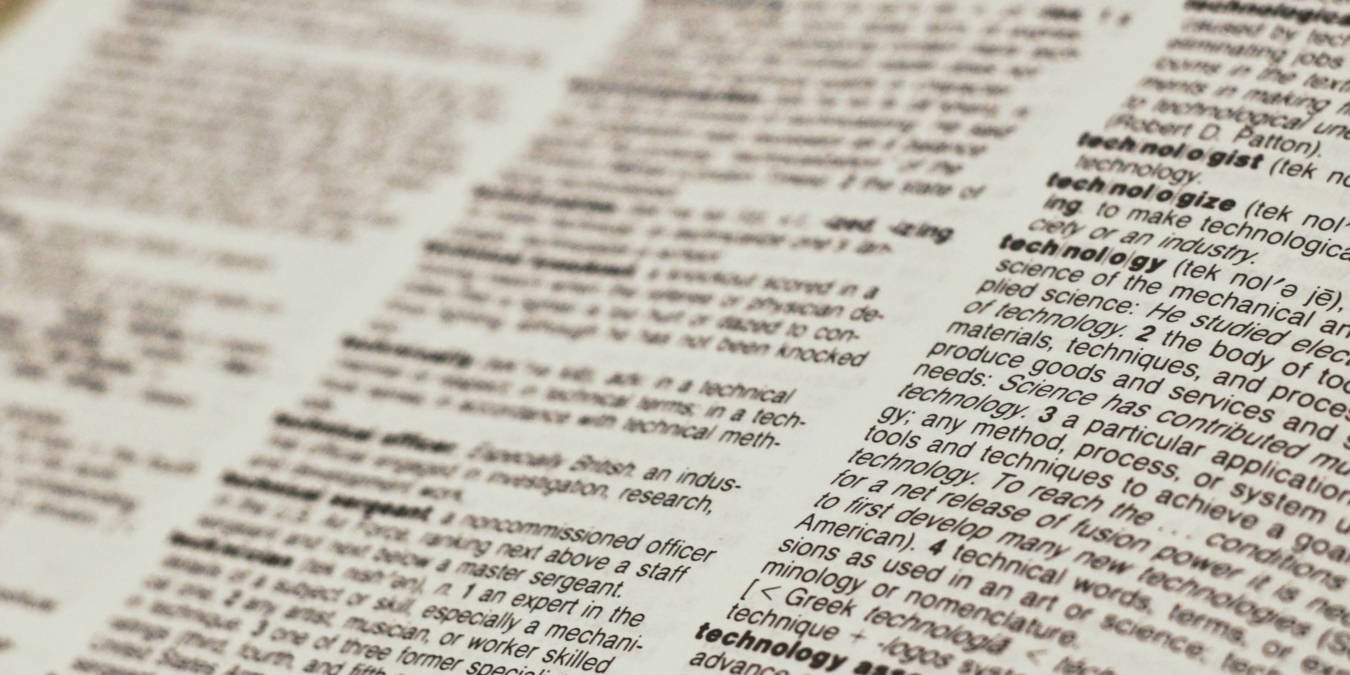Настройка и запуск GNU Dico
традиционного протокола DICT. Целью проекта является создание полностью модульного программного обеспечения сервера словарей, которое можно разместить практически где угодно. В этом руководстве показано, как установить и использовать Dico в качестве локального «онлайн» словарного сервера в Linux.Альтернатива : вы также можете установите приложение словаря SDCV в терминал Linux .
Что такое онлайн-словарь и зачем его использовать?
Серверы словарей (DICT) — это интернет-программы, которые загружают и обслуживают определения слов из внутреннего файла. В отличие от веб-словарей, серверы DICT могут быть невероятно легкими и гибкими для изменений, что делает их привлекательными для пользователей, которые хотят иметь собственный словар
Contents
Что такое онлайн-словарь и зачем его использовать?
t.ru/wp-content/uploads/2024/05/install-dico-dictionary-linux-01-dico-console-sample.png" alt="Окно терминала, показывающее словарную запись с сервера DICT.">Кроме того, современные серверы DICT также полностью совместимы с ГНУ Эмакс , поэтому вы можете создать сервер Dico, связать его с GNU Emacs и загружать определения слов изнутри редактора.
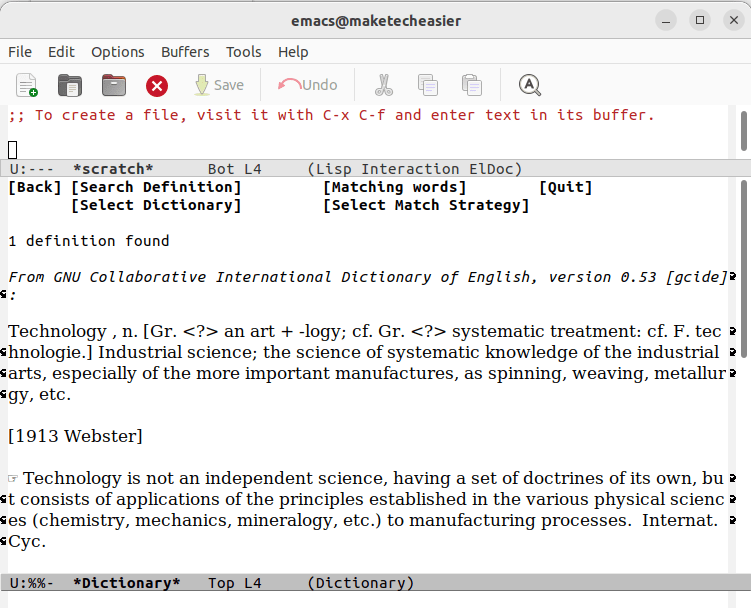
Наконец, серверы DICT просты и легки в реализации. Хостинг может стать хорошей и интересной отправной точкой, если вы новичок в развертывании интернет-сервисов.
Полезно знать: как только вы уже освоились с развертыванием серверного программного обеспечения, следующим хорошим шагом будет хостинг собственного почтового сервера .
Установка GNU Dico
- Выполните следующую команду, чтобы получить зависимости GNU Dico.
sudo apt install wget gcc make m4 m4-doc python3 libltdl-dev libdico2 zlib1g-dev
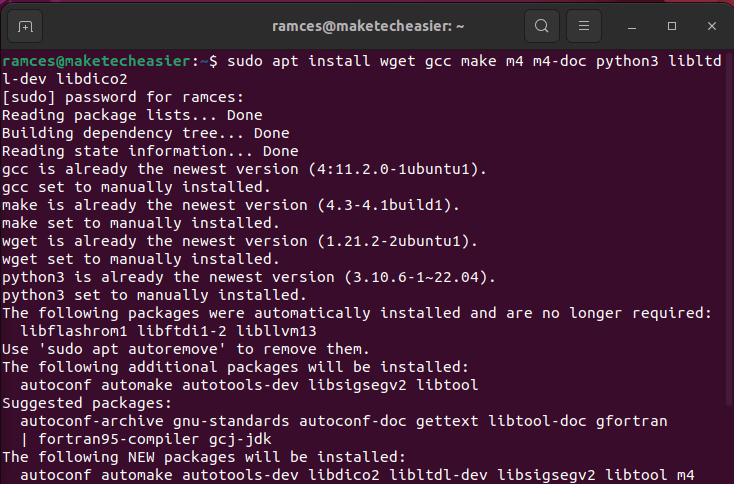
- Загрузите исходный архив GNU Dico с сайта разработчика:
wget https://ftp.gnu.org/gnu/dico/dico-2.11.tar.xz
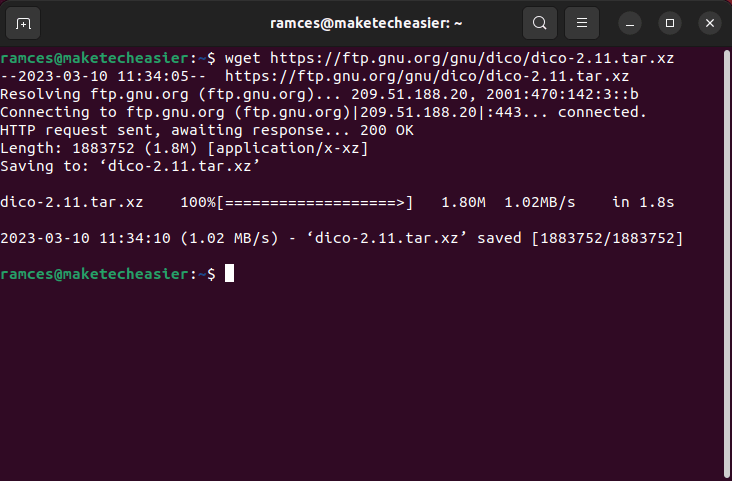
- Извлеките архив программы в текущий рабочий каталог:
tar xvJf ./dico-2.11.tar.xz
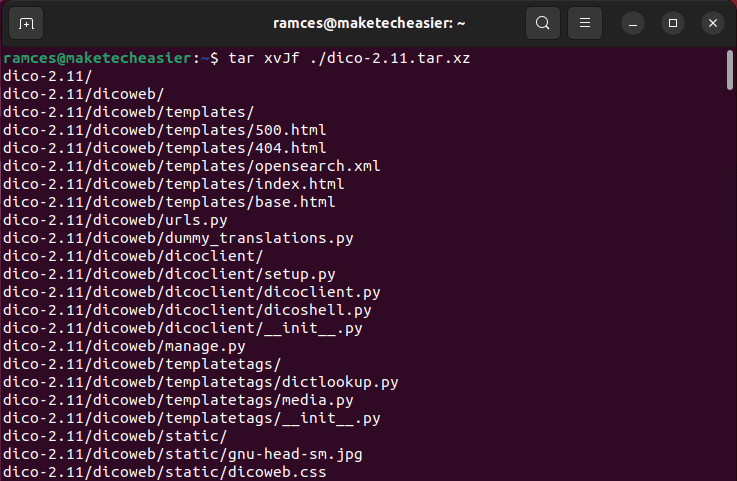
- Перейти в каталог программы.
cd ./dico-2.11
- Запустите сценарий нача
Установка GNU Dico
./configure
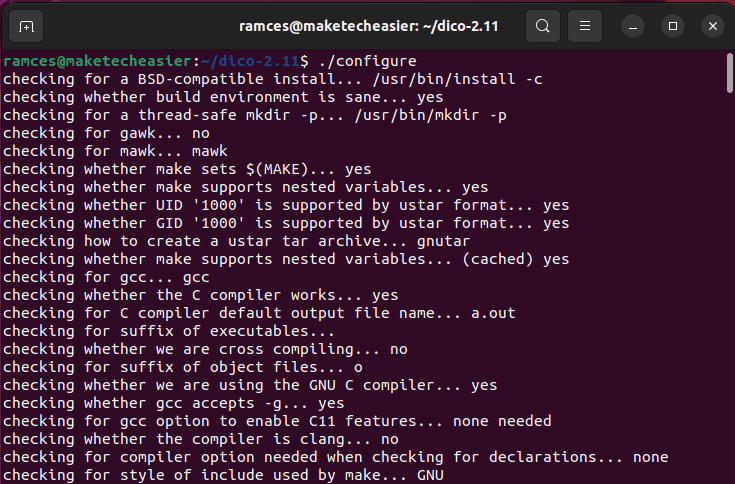
- Запустите процесс компиляции программы:
make
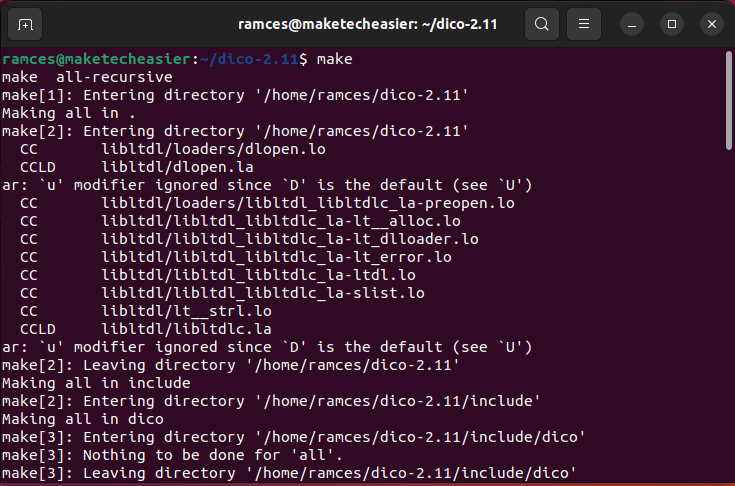
- Установите программу в каталог вашей системы «/usr/local/bin»:
sudo make install
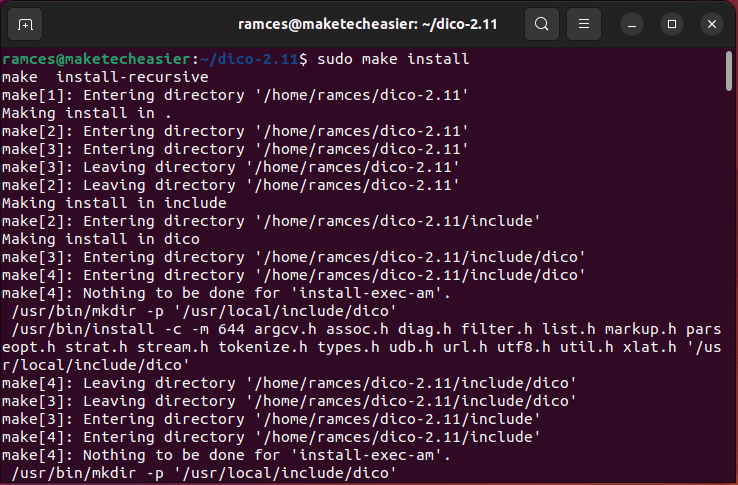 <
<Получение базы данных онлайн-словаря
После установки двоичного файла GNU Dico загрузите словарную базу данных. Он содержит все определения, которые программа будет использовать после запуска.
Один из самых простых способов получить словарную базу данных — через Совместный международный словарь английского языка GNU (GCIDE). Это бесплатная коллекция английских слов и определений с открытым исходным кодом, созданная с 1913 года.
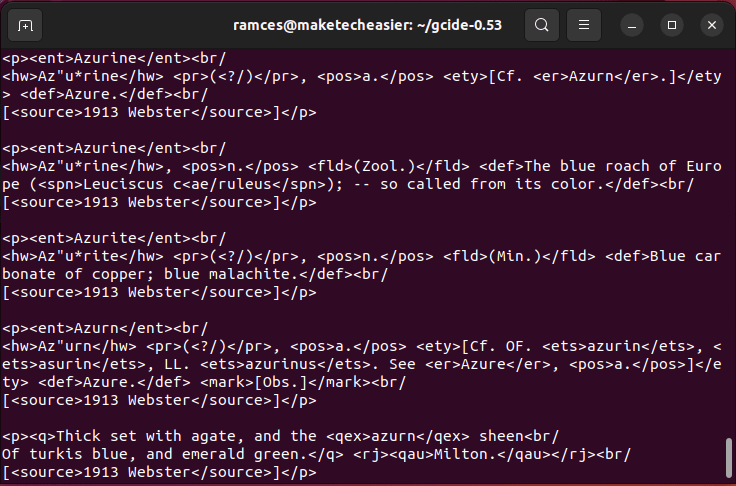
- Загрузите GCIDE с сайта сопровождающего:
wget ftp://ftp.gnu.org/gnu/gcide/gcide-0.53.tar.xz
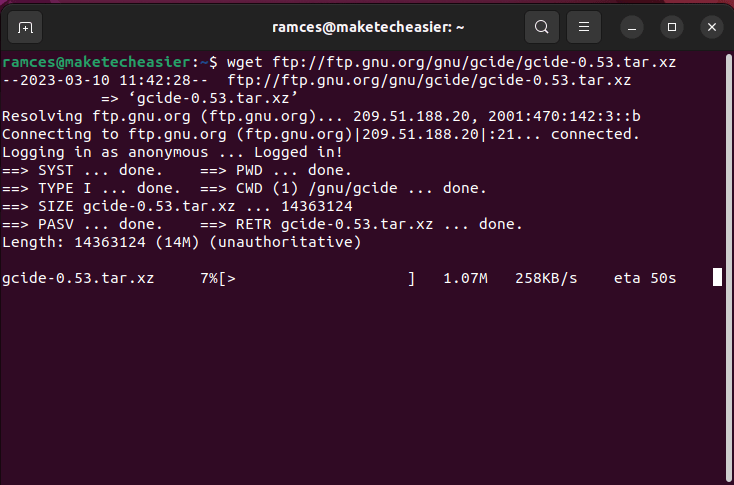
- Извлеките архив с помощью tar:
tar xvJf ./gcide-0.53.tar.xz
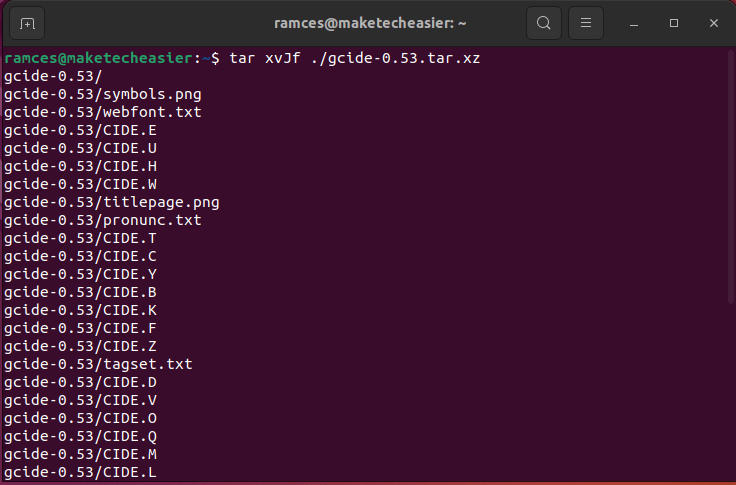
- Скопируйте архив в каталог «/usr/local/share/» вашего компьютера:
sudo cp -rv ./gcide-0.53 /usr/local/share/
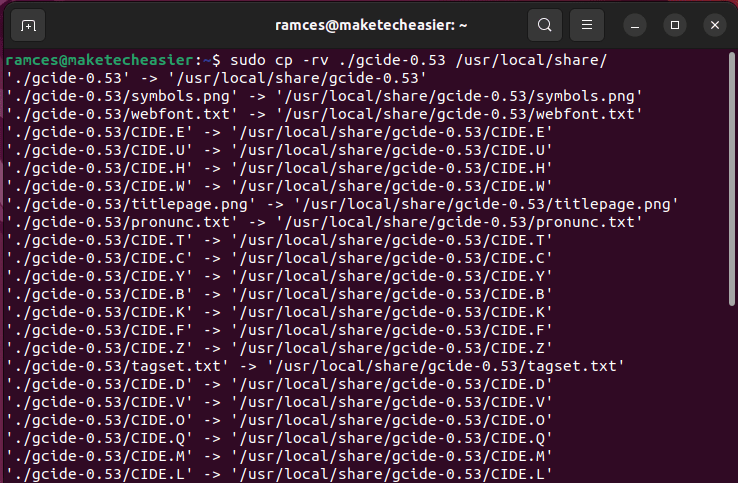 Получение базы данных онлайн-словаряданный момент в вашей системе установлена базовая версия GNU Dico. Например, вы можете запустить dico в своем терминале, и он выдаст вам базовую подсказку.
Получение базы данных онлайн-словаряданный момент в вашей системе установлена базовая версия GNU Dico. Например, вы можете запустить dico в своем терминале, и он выдаст вам базовую подсказку.
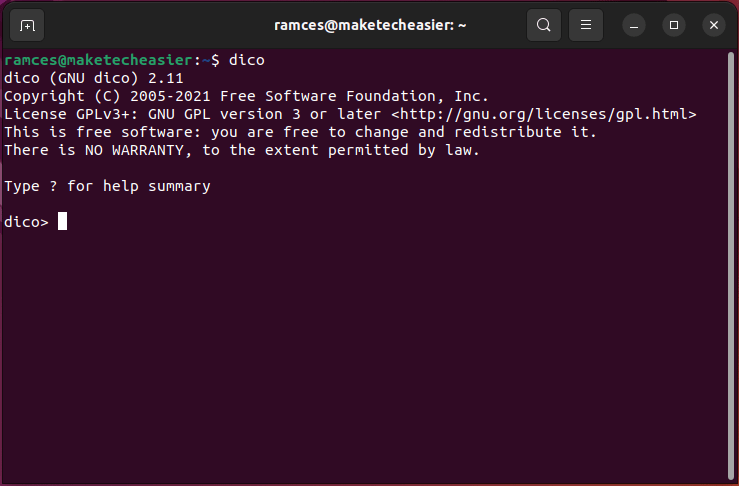
Однако вам все равно необходимо настроить некоторые параметры, чтобы он правильно работал на вашем компьютере.
- Перейдите в каталог «/usr/local/etc»:
cd /usr/local/etc/
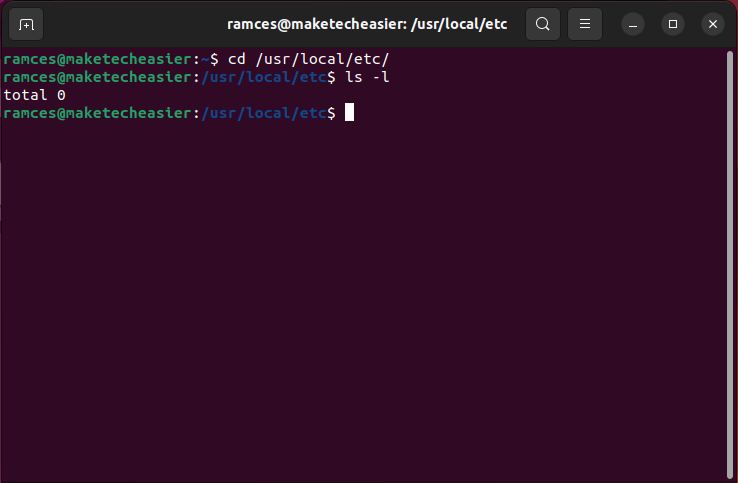
- Создайте файл конфигурации GNU Dico:
sudo touch ./dicod.conf
- Откройте новый файл конфигурации в любимом текстовом редакторе:
sudo nano ./dicod.conf
- Добавьте следующие строки кода — версию файла конфигурации по умолчанию, который я изменил для работы с GCIDE.
capability (mime,xversion); timing yes; pidfile /var/run/dicod/dicod.pid; module-load-path ("/usr/local/lib/dico"); load-module gcide; database { name "gcide"; handler "gcide dbdir=/usr/local/share/gcide-0.53 suppress-pr"; languages-from "en"; languages-to "en"; } user dicod; max-children 18; inactivity-timeout 5; server-info <<EOT This is a Dico server. EOT;
<старый старт="5">
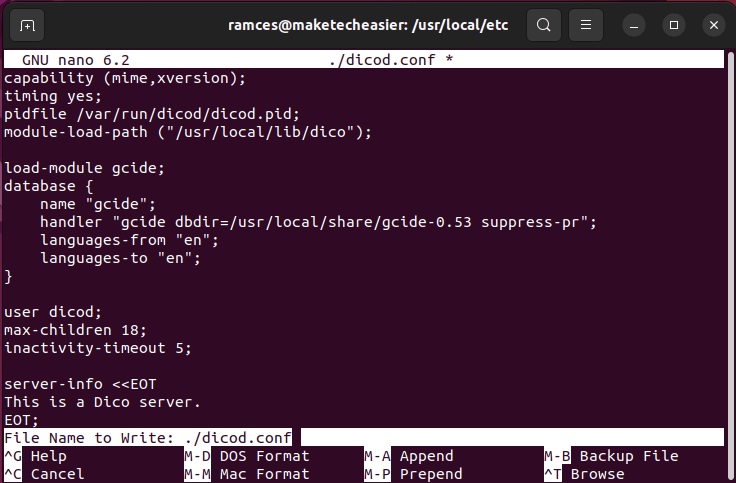
- Проверьте установку GNU Dico:
sudo dicod --foreground
- Запустите экземпляр консольной программы Dico, запустив
dicoна отдельном терминале.
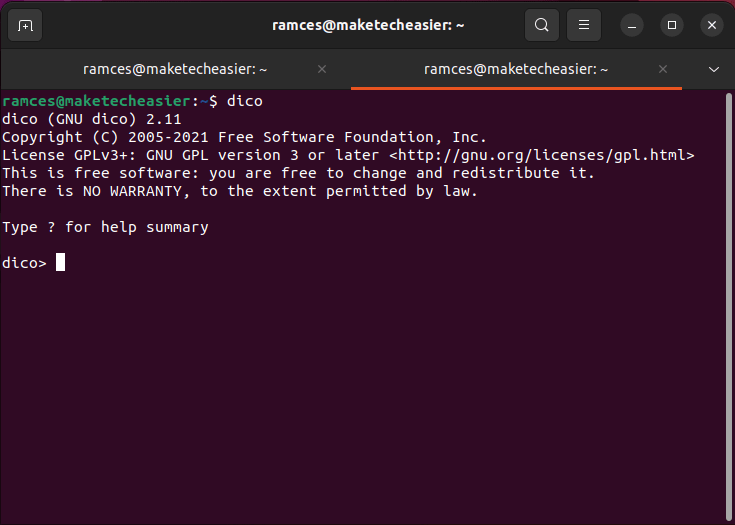
<старый старт="8">
.open localhost, чтобы подключиться к локальному экземпляру Dico.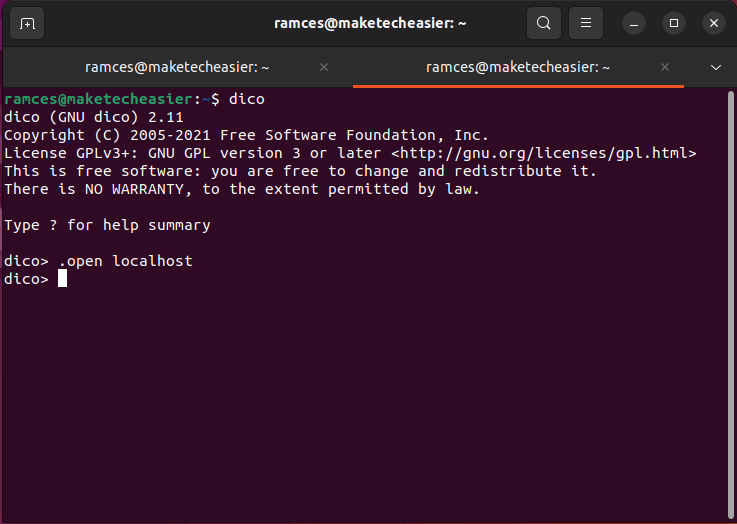
- Протестируйте свой новый сервер Dico, отправив любое английское слово в консоль.
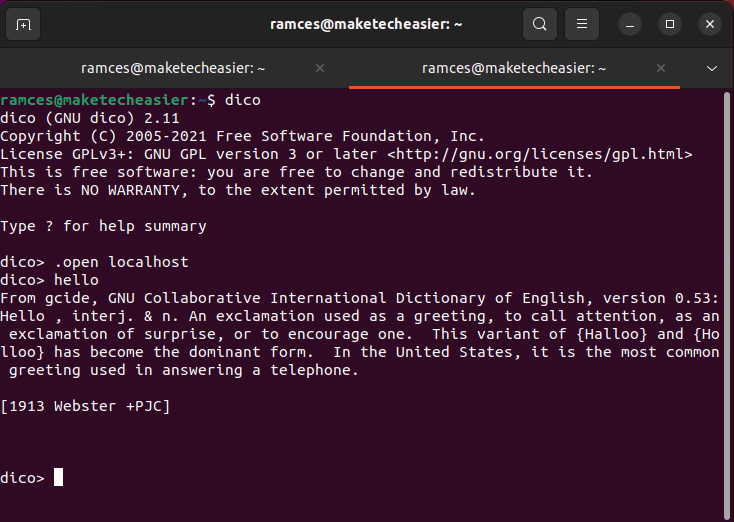
Настроить GNU Dico на автозапуск во время загрузки
Вы можете создать службу systemd для GNU Dico, которая позволит вам легко управлять своим онлайн-словарем и запускать его без специальной командной строки.
- Создайте файл службы systemd:
touch personal-dicod.service
<ол старт="2">
nano personal-dicod.service
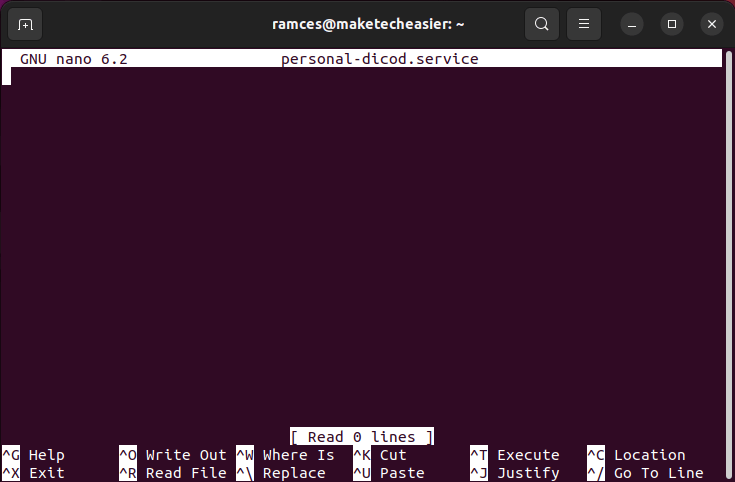
- Добавьте следующие строки кода в файл службы:
[Unit] Description=A basic GNU Dico Daemon Service [Service] ExecStart=/usr/local/bin/dicod -f --stderr [Install] WantedBy=multi-user.target
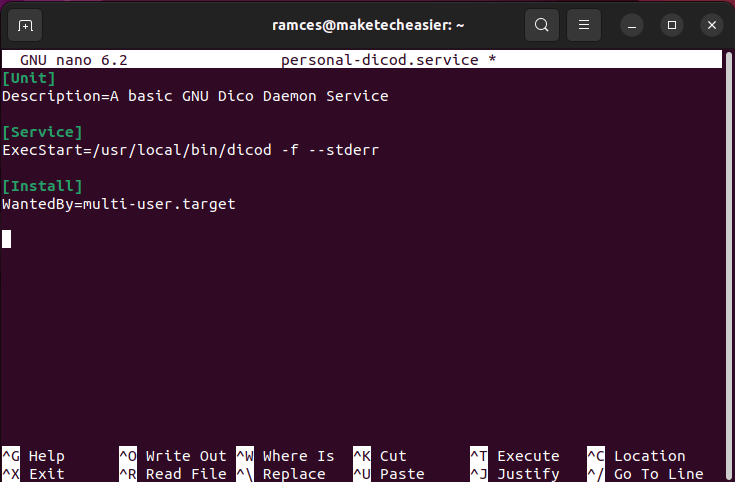
- Скопируйте файл службы в каталог служб systemd:
sudo cp ./personal-dicod.service /etc/systemd/system/
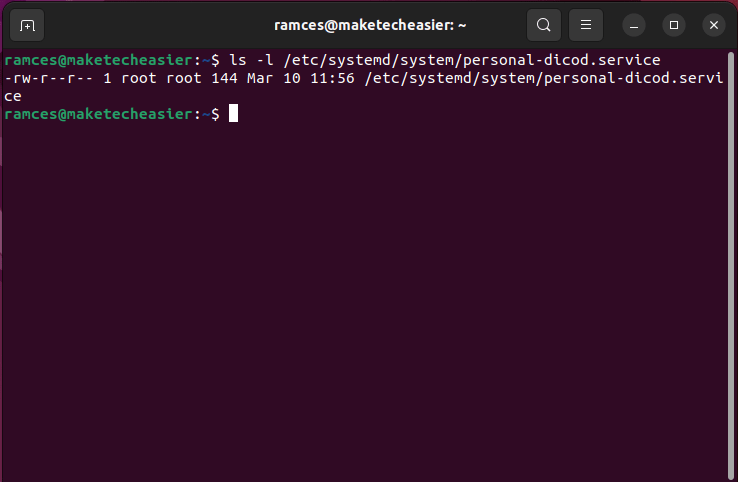
- Создайте каталог, в котором dicod будет хранить свой pid-файл:
sudo mkdir /run/dicod sudo chown -R dicod:dicod /run/dicod
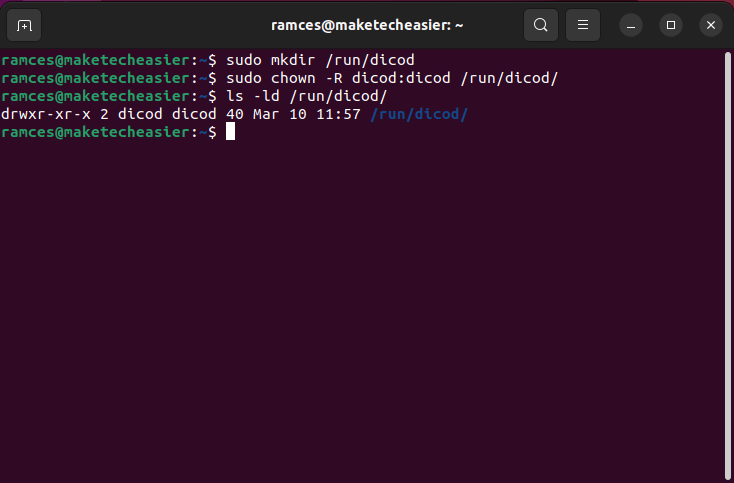
- Перезагрузите systemd, чтобы применить новую конфигурацию:
sudo systemctl daemon-reload
- Запустите службу GNU Dico, выполнив следующие команды:
sudo systemctl enable personal-dicod.service sudo systemctl start personal-dicod.service
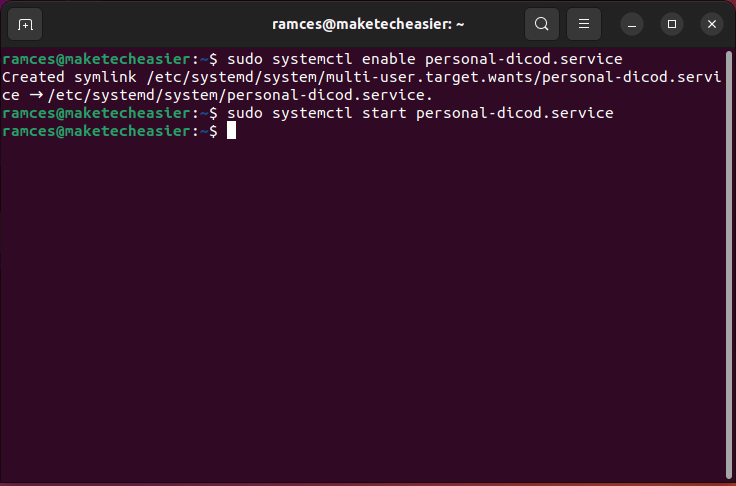
Совет: если вы собираетесь использовать GNU Dico в общедоступной сети, защитите свой Linux-сервер от злоумышленников.
Связывание GNU Dico с GNU Emacs
Помимо использования консоли GNU Dico, вы также можете интегрировать новый сервер словарей с внешними приложениями. Например, легко свяжите свой сервер Dico с GNU Emacs с помощью пакета «dictionary.el».
- Чтобы установить пакет, нажмите Alt+ X, затем введите «package-install».
- Введите «словарь» в командной строке буфера.
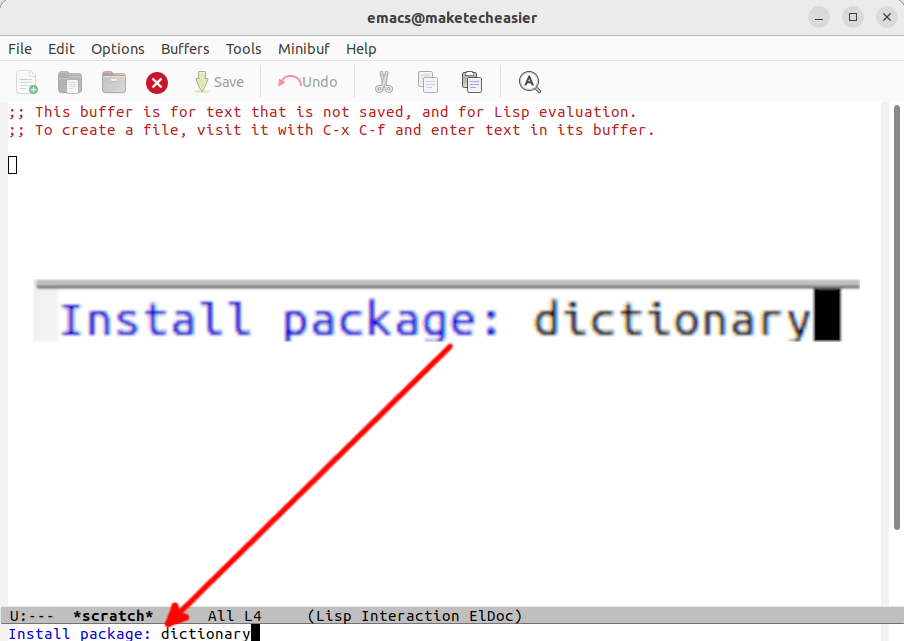
- После этого нажмите Alt+ X, затем введите «customize-variable».
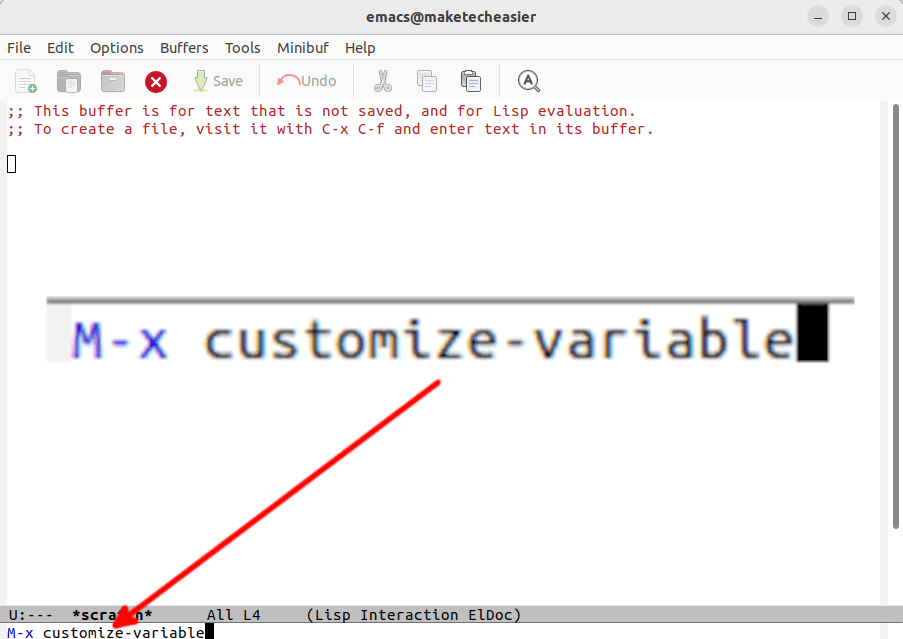
- Введите «dictionary-server» в строке нового буфера.
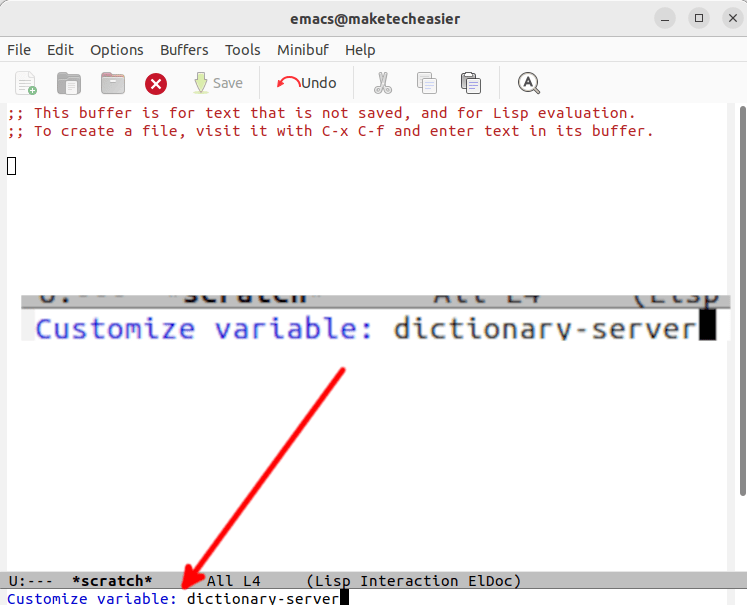
- Выберите текстовое поле рядом с меткой «Сервер словаря» и введите
localhost.
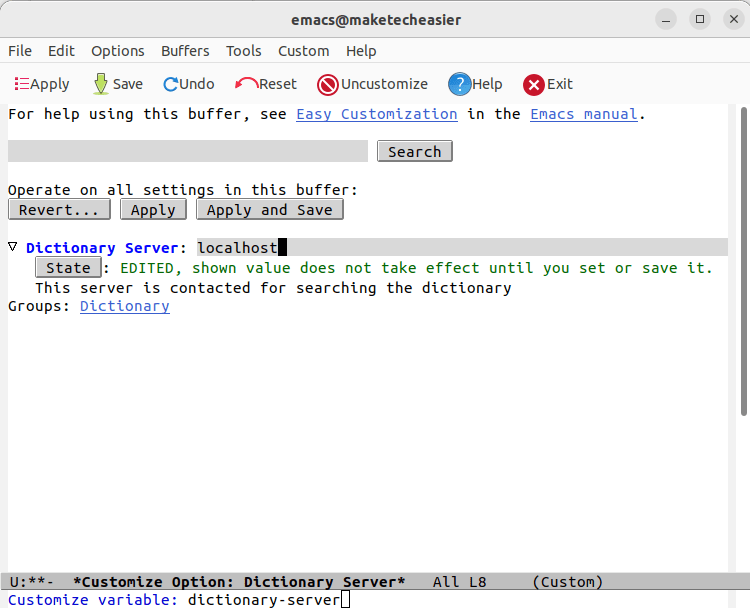
- Нажмите «Применить и сохранить», чтобы сохранить новые настройки.
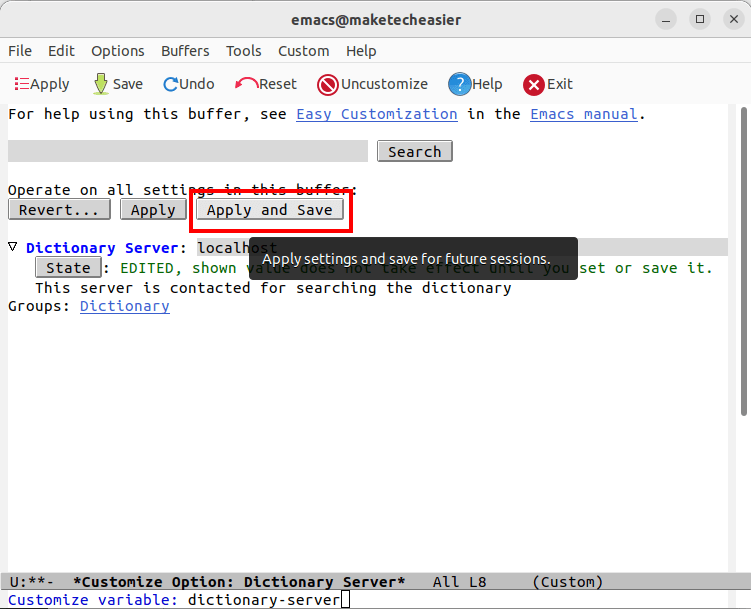
- Вы можете выполнить поиск на сервере словарей, нажав Alt+ X, а затем набрав «dictionary-search» в командной строке буфера.
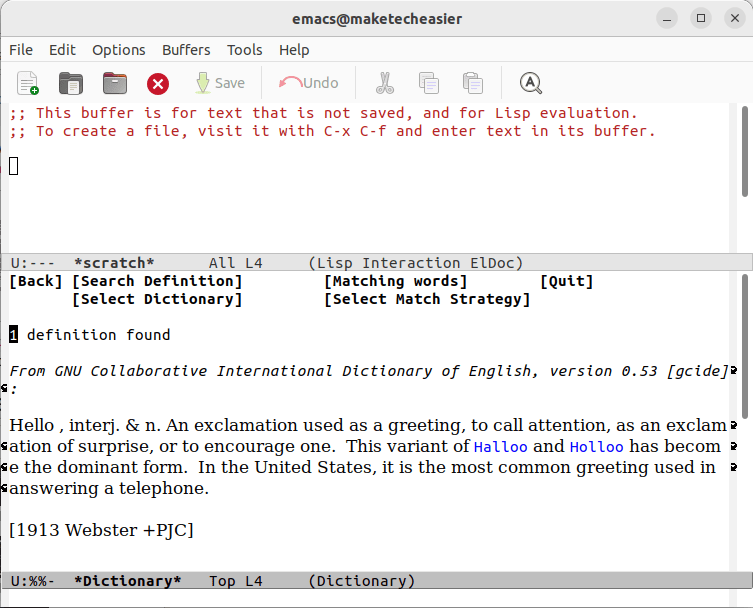
К вашему сведению: Emacs — это больше, чем просто браузер словарей. Узнайте, как с его помощью можно достичь создавать красивые документы LaTeX, не зная кода TeX .
Часто задаваемые вопросы
Dicod немедленно завершает работу всякий раз, когда я его запускаю.
Хотя это может быть связано с рядом проблем, наиболее распространенной причиной этого является неправильно настроенный PID-файл. Это можно исправить, убедившись, что в вашей системе существуют пользователь и группа dicod: sudo groupadd dicod && sudo useradd -s /usr/sbin/nologin -d /var/lib/dicod -g dicod dicod.
Также дважды проверьте файл «dicod.conf» на наличие дополнительных ошибок, выполнив: dicod -t.
Можно ли использовать с GNU Dico другой онлайн-словарь?
Да. Однако вам также необходимо убедиться, что Dico загружает модуль нового словаря и блок базы данных в свой файл «dicod.conf». Например, чтобы использовать базу данных dict.org, вам необходимо загрузить копию файлов ее базы данных и загрузить ее модуль в файл конфигурации Dico.
Пакет словарь.el не существует в моем репозитории Emacs.
Вы можете добавить пакет словаря.el, включив репозитории MELPA в файл init.el. Например, следующая строка добавляет ветку «MELPA Stable» в вашу установку Emacs: (add-to-list 'package-archives '("melpa-stable" . "https://stable.melpa.org/packages/") t).
Изображение предоставлено: Связывание GNU Dico с GNU Emacssh">Unsplash . Все изменения и скриншоты Рамсеса Реда.